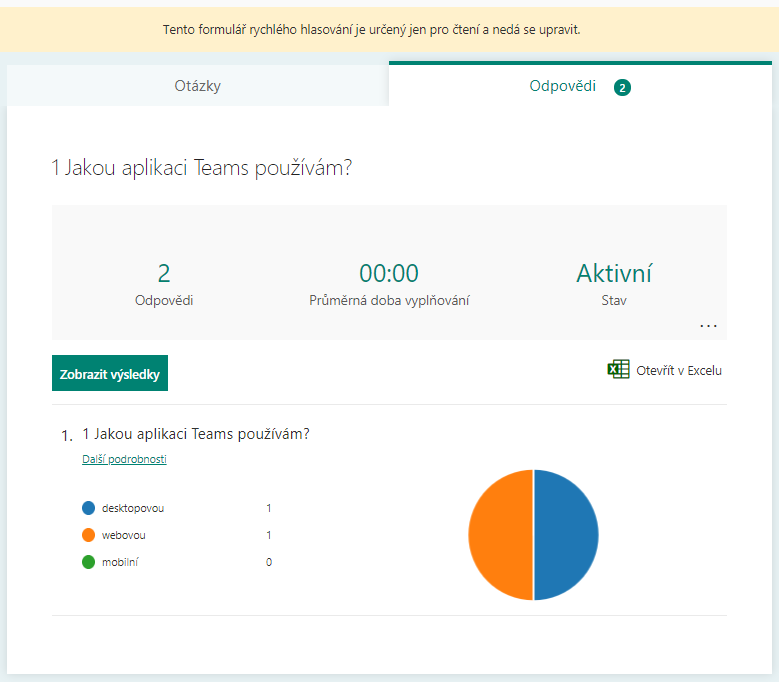Hlasování na schůzce v Teams

V rámci kalendářové schůzky v Teams je možné připravit dopředu ankety, v průběhu schůzky je spustit v chatu schůzky a vyhodnotit.
V desktopové aplikaci Teams vytvoříme v roli Evy Kolínské v kalendáři plánovanou schůzku:
- V levém panelu klikneme do tlačítka Kalendář.
- Vpravo nahoře klikneme do tlačítka Nová schůzka.
- Schůzku nazveme Novinky Teams.
- Vložíme vhodný plánovaný čas.
- Vyplníme alespoň jednoho účastníka schůzky, např. Marii Sladkou.
- Vpravo nahoře klikneme do tlačítka Poslat.
Připravíme hlasování.
- V kalendáři klikneme do události.
- V horním panelu schůzky klikneme do tlačítka Přidat kartu.
- V dialogovém okně Přidat kartu klikneme v sekci Optimalizováno pro schůzky do tlačítka Forms.
- V dialogovém okně Forms klikneme do tlačítka Přidat.
- V dialogovém okně Forms klikneme do tlačítka Uložit.
- Do horního panelu schůzky se doplnila karta Hlasování.
- Klikneme do odkazu Vytvořit nové hlasování.
- Zadáme otázku první ankety.
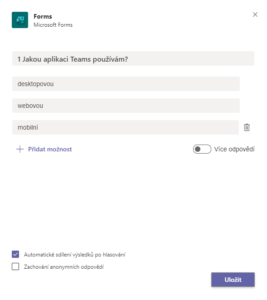
- Klikneme do tlačítka Uložit.
- V horním panelu anket klikneme do tlačítka Vytvořit nový.
- Doplníme další 4 ankety:
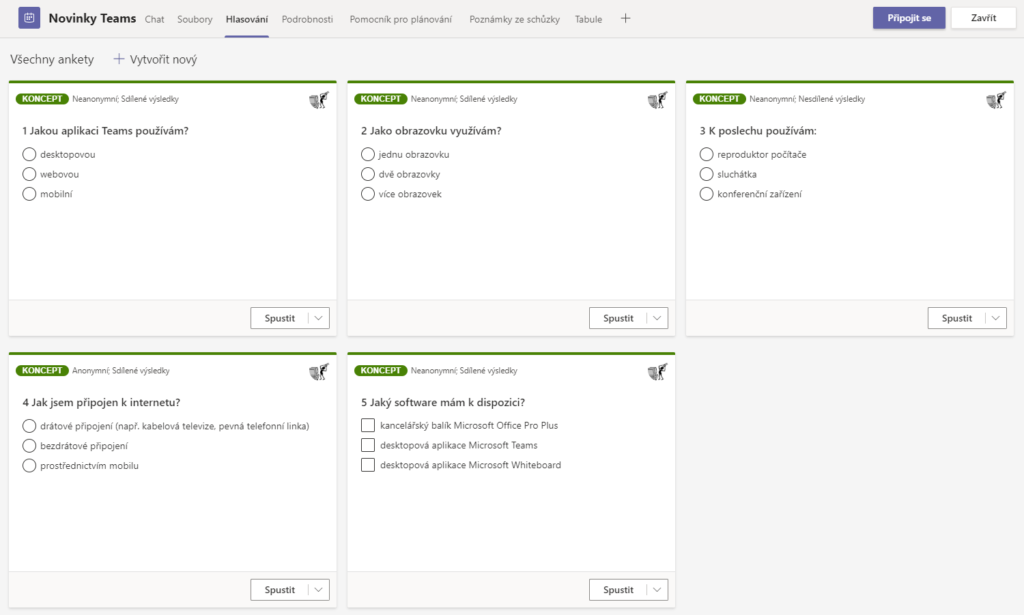
- V 3. anketě nesdílíme výsledky.
- 4. anketa je anonymní.
- 5. anketa připouští více odpovědí.
Ankety můžeme spustit během schůzky:
- Připojíme se ke schůzce.
- V panelu schůzky klikneme do tlačítka Hlasování.
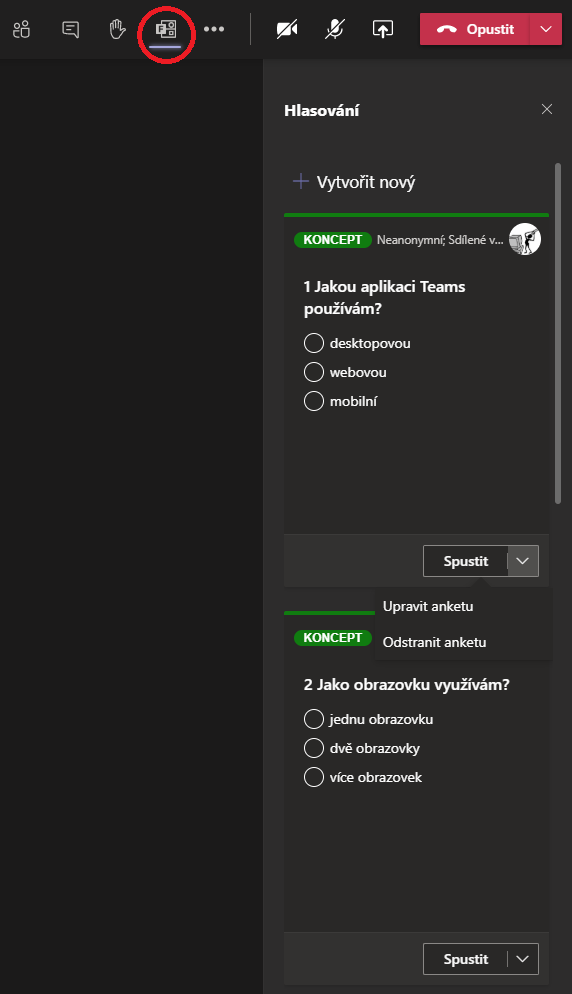
Pod anketami je možné vybrat:
- Spustit
- Upravit anketu (dokud není spuštěná)
- Odstranit anketu
Spustíme první anketu. Její stav se změní z Koncept na Živě. Pod anketou je nyní možné vybrat:
- Zobrazit výsledky: Přepínání mezi zobrazením výsledků a možnostmi ankety.
- Uzavřít anketu
- Exportovat výsledky: Exportuje výsledky do Excelu.
- Odstranit anketu
Anketa se ukládá jako speciální druh formuláře do aplikace Forms, v níž nelze upravovat anketu, avšak lze zobrazovat a exportovat její výsledky. Anketa má právě jednu výběrovou otázku. Odpověď může každý účastník měnit až do uzavření ankety.
Výsledky vidíme průběžně v panelu Hlasování nebo v chatu schůzky.
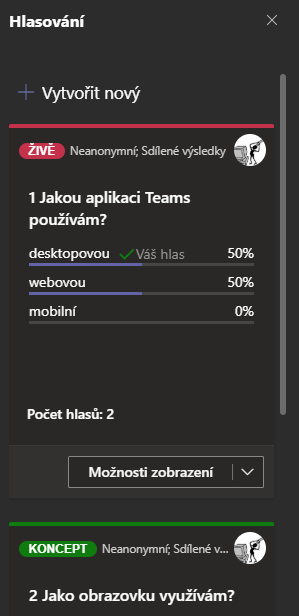
Jsem rovněž informováni o svém hlasování poznámkou Váš hlas.
Zavřenou anketu můžeme znovuotevřít z nabídky pod anketou. Vidíme je také v kartě schůzky Hlasování.
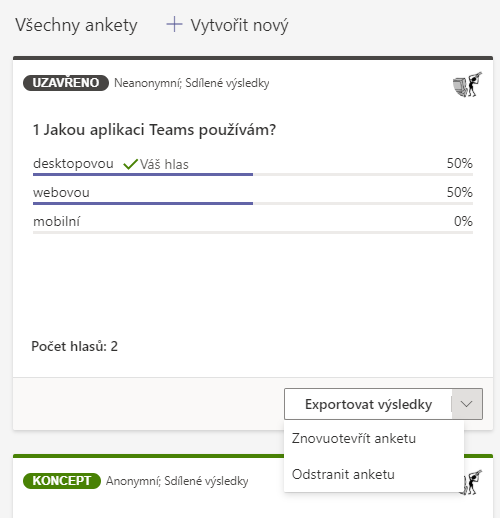
V desktopové aplikaci v panelu Hlasování vidí a mohou hlasování ovládat všichni prezentující.
Účastníci a uživatelé využívající webovou aplikaci Teams si mohou prohlédnout hlasování a hlasovat v chatu schůzky.
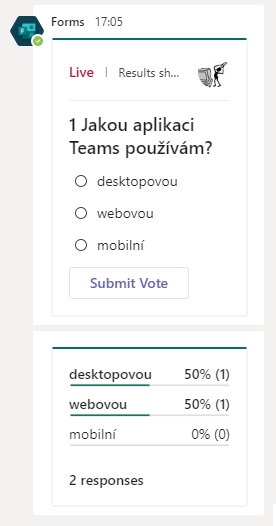
Hlasování je dostupné také v Teams ve skupinovém chatu schůzky, do něhož se chat schůzky ukládá.
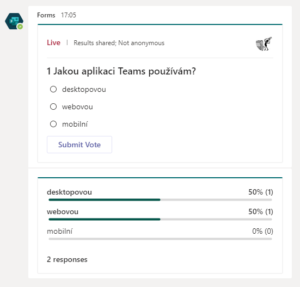
Grafická analýza výsledků ankety je pro autora dostupná v aplikaci Microsoft Forms. Zde nelze upravovat otázku.